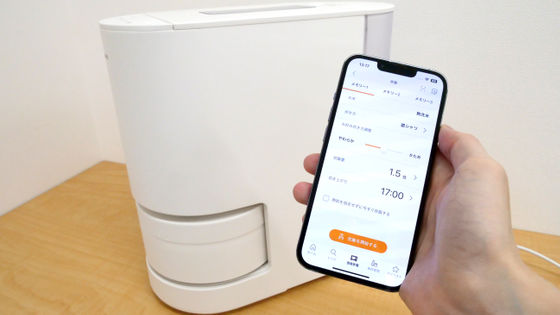スマートフォンと連携することで省エネ調理やレシピの閲覧ができる炊飯器「SR-SX102」とオーブンレンジ「ビストロ NE-R3500」を使ってみた

オーブンレンジや炊飯器は自炊に欠かせない便利な道具ですが、調理の効率が悪い製品はできあがりまで余計な時間がかかり電力消費量が増えてしまうのが問題。というわけで、そんな悩みを解決するためにパナソニックの炊飯器「SR-SX102」とオーブンレンジ「ビストロ NE-R3500」は「エコナビ」と呼ばれる省エネ機能を搭載しており、さらにスマートフォンアプリとの連携にも対応することで快適な調理を実現しているとのこと。今回は、その実機を借りることができたので、ペタペタと触りながら使い勝手などをチェックしてみることにしました。
◆「スチームIHジャー炊飯器 SR-SX102 (ルージュブラック)」
外観は以下の通り。

「パカッ」とフタを開けるとこんな感じ。

側面はこうなっています。

内釜を出して見たところ。

◆CLUB Panasonicへの登録とアプリのインストール
スマートフォンとの連携機能を使用するには、パナソニックの無料会員コミュニティ「CLUB Panasonic」への登録が必要。まずは、サイトにアクセスして「新規会員登録をクリック」をクリック
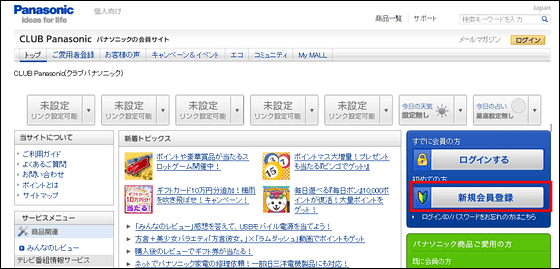
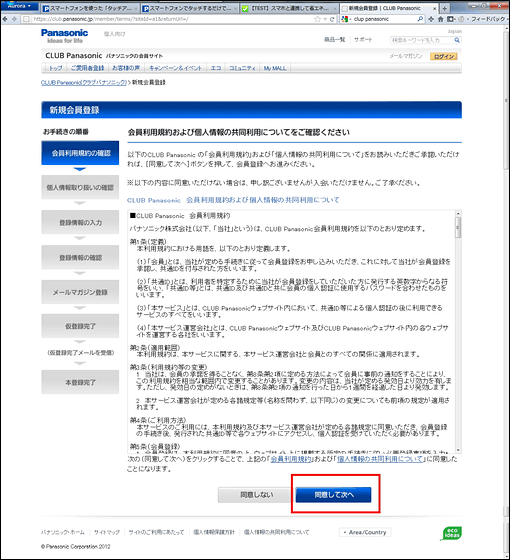
「同意して次へ」をクリック
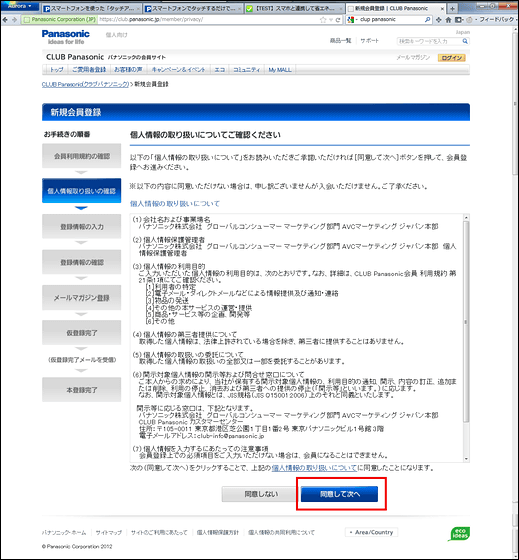
メールアドレスなど必要事項を記入して「確認画面へ」をクリック
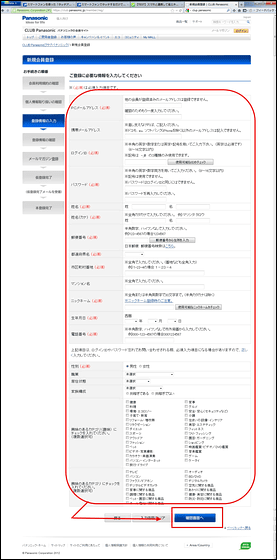
「次へ」をクリック
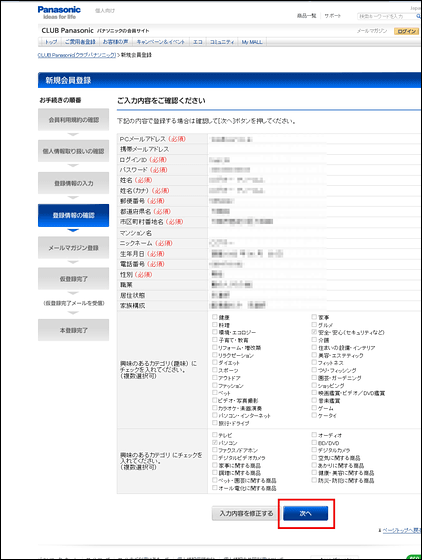
受信したいメールマガジンがあればチェックを入れて「選んで次へ」をクリック
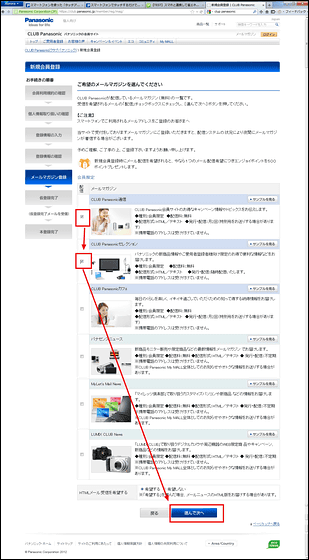
「登録する」をクリック
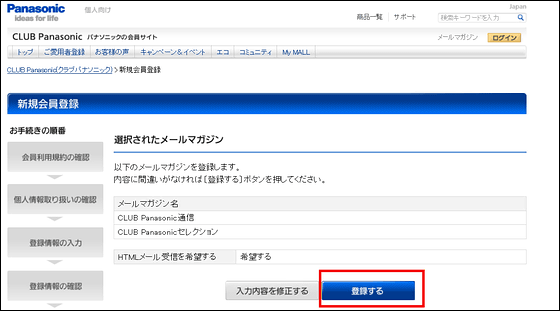
仮登録が完了するので……
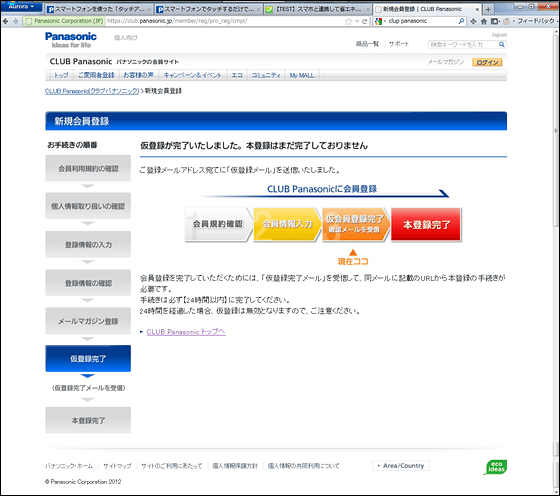
届いたメールにあるURLをクリック
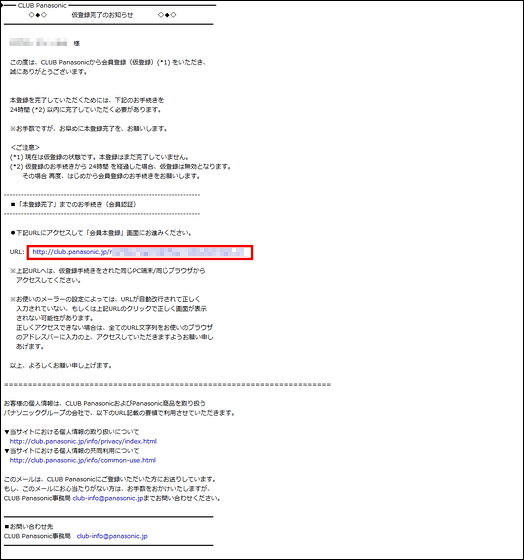
本登録が完了します
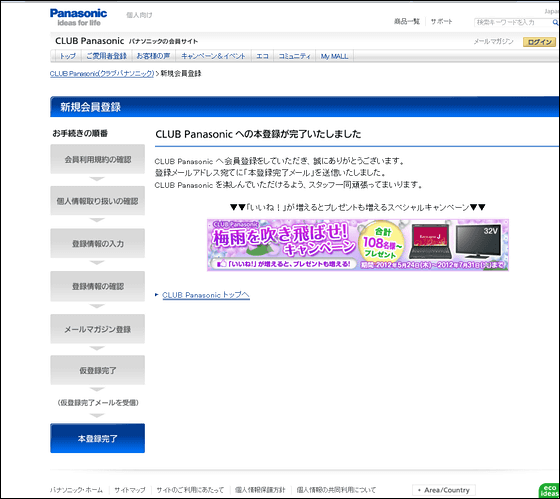
◆アプリのインストール
「Playストア」のアイコンをタップして起動。なお、このアプリを全て使用するにはNFCに対応するAndroidスマートフォンが必要です。

「パナソニック」で検索
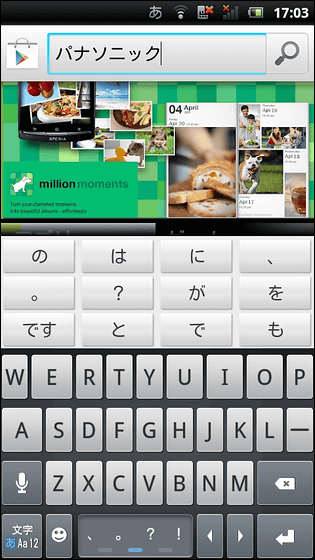
「パナソニック スマートアプリ」をタップ
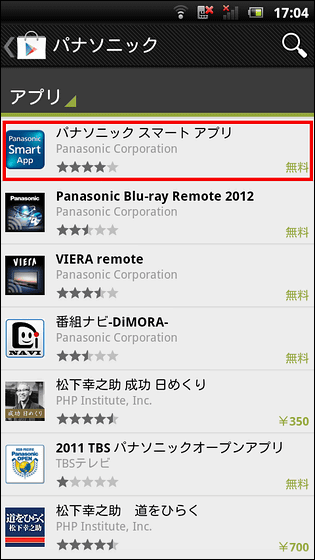
「インストール」をタップ
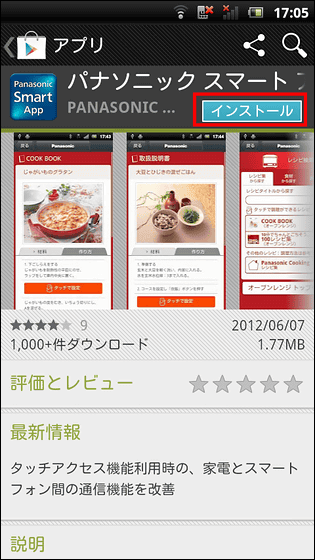
「同意してダウンロード」をタップ
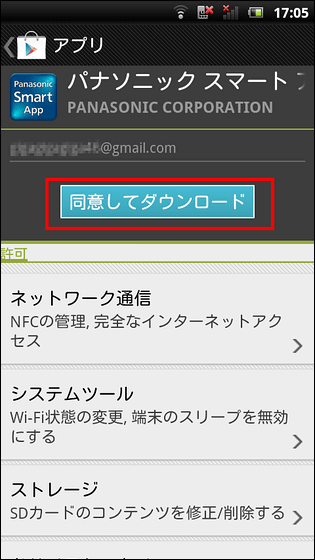
「開く」をタップ
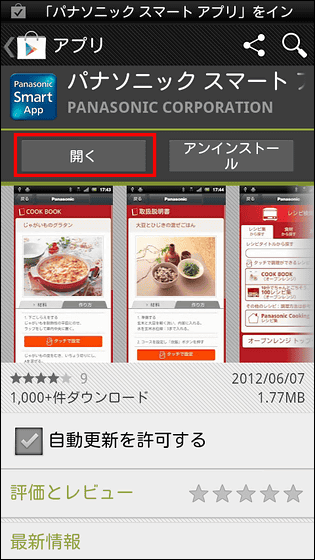
起動画面は以下の通り
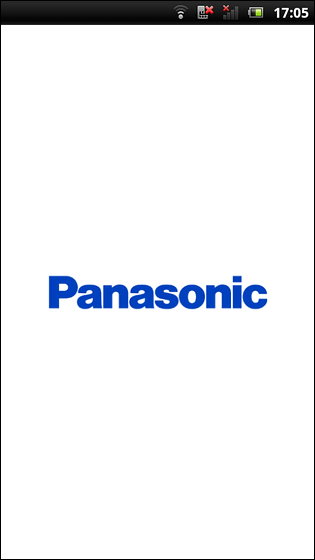
「同意する」をタップ

「閉じる」をタップ
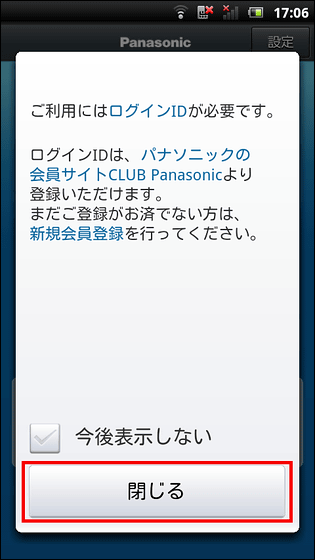
「CLUB Panasonic」に登録する際に設定したIDとパスワードを入力し、「ログインする」をタップ
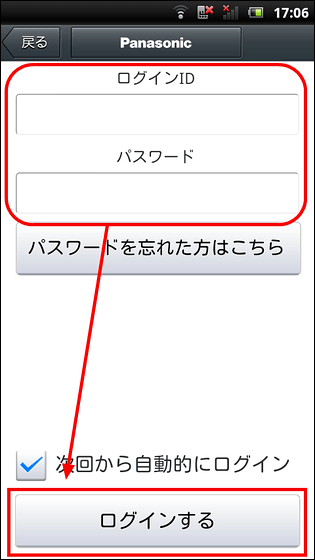
起動するとこんな感じの画面になるので「新規登録」をタップして、使用したい炊飯器やオーブンレンジとペアリングを行ないます
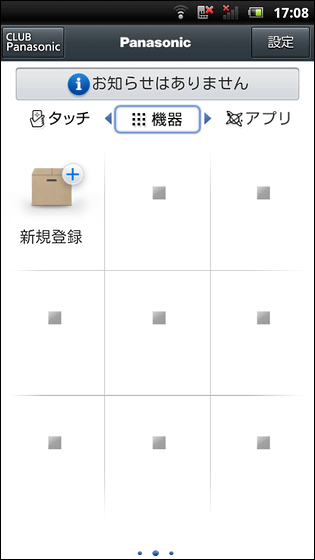
実際に、スマートフォンと炊飯器のペアリング作業を行っている様子は以下のムービーで見られます
パナソニック「SR-SX102」とスマートフォンをペアリングしてみた - YouTube

◆スマホ連携機能を使ってみた
ペアリング後はスマートフォンで炊きあがりの時間を設定して、タッチをするだけで炊飯予約などが行なえます。で、実際にどんな感じの手順になるのか? というのは以下のムービーでチェックしてみてください。
スマートフォンでパナソニック「SR-SX102」の炊飯設定をやってみた - YouTube

◆エコナビの機能をチェック
保温時に炊飯器に入っているごはんの量に応じて温度を調整する「エコナビ保温」を使用して電力使用量を約5%抑える機能を搭載。この他にも炊飯時間と消費電力量に配慮してごはんを炊く「エコ炊飯」モードではカップ3杯のお米を145Whで調理することにより火力の強い「銀シャリ」モードと比較して電力を114Wh節電することができるそうです。

この他にも炊飯時に内釜の中に激しく泡の熱対流を発生させる「大火力おどり炊き」機能や、金粉入り塗装を施した「ダイヤモンド竈釜」、蓋にもIHを搭載し全方位から加熱する「6段全面IH」などを備え、ふっくらと甘みのあるごはんを短時間で炊くことが可能とのこと。



さらに、追い炊き時に高温の「200℃スチーム」を噴射することで冷めてもお米が硬くなりにくくなり、時間が経ってから食べるおべんとう用ごはんの調理にも活躍してくれるそうです。

なお、値段はオープン価格(パナソニック公式直販サイトに価格あり)となっています。
◆「スチームオーブンレンジ NE-R3500(ルージュブラック)」
外観はこんな感じ。

側面は以下の通り。

お弁当2人前を同時に温められる大容量サイズ。

※容器の耐熱性をご確認ください
通常の操作は円形の十字キーと「スタート 決定」ボタンで行います。

スマートフォンと連携させて使用するには、まずAndroidのアプリにオーブンレンジを登録する必要があります。実際にどんな感じでペアリングを行うのか、というのは以下のムービーでチェックしてみてください。
パナソニック「NE-R3500」とスマートフォンをペアリングしてみた - YouTube
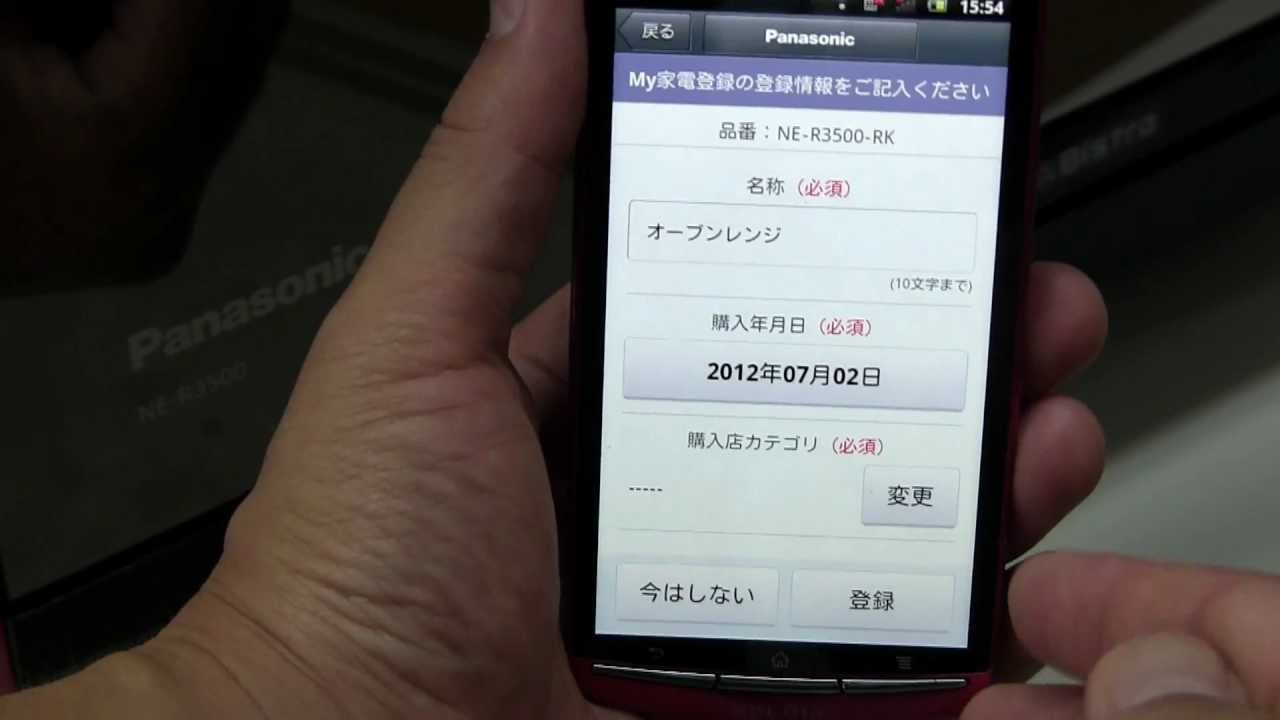
一端登録が完了すれば、後はアプリを使ってレシピを閲覧したり、調理の設定をしたりすることが可能。
◆スマホ連携機能を使って食材の購入とレンジの設定をやってみた
アプリを起動してオーブンレンジを選択
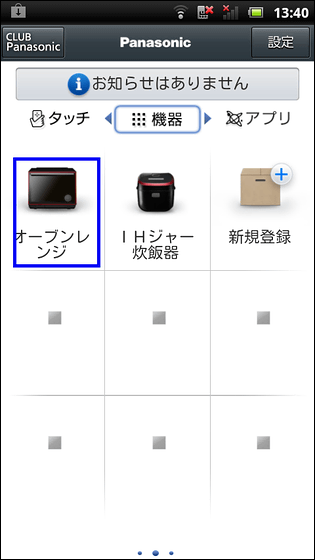
「レシピ検索」をタップ
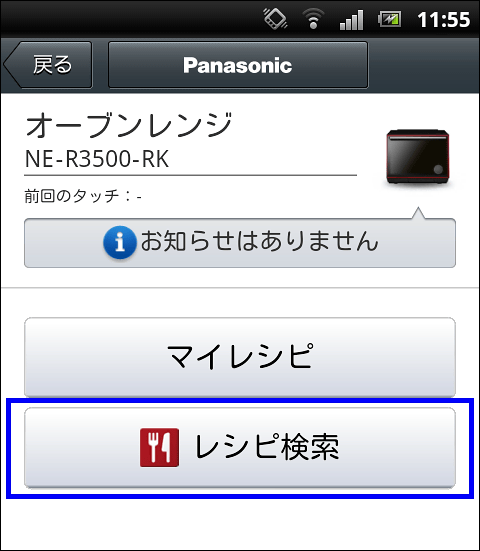
「10分でちゃんとごちそう、100レシピ集」をタップ
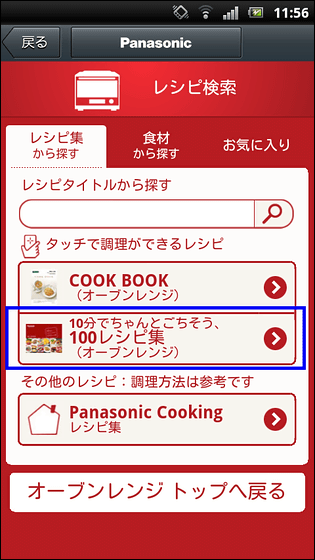
お腹が空いていたので「スタミナごはん」をタップ
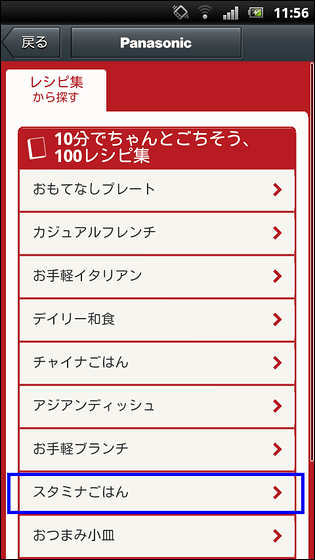
「うどんの焼きボナーラ」を選択してみました
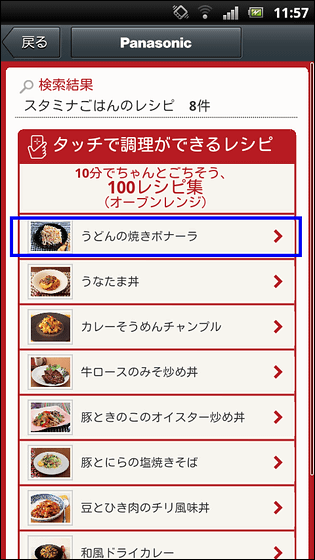
できあがりの様子を写真で確認できます
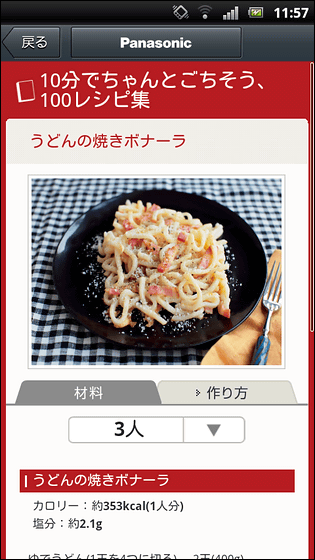
材料を確認することも可能。「お買い物メモの作成」をタップすると……
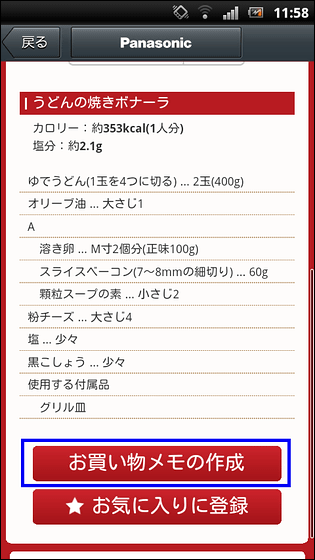
こんな感じでチェックボックス付きの買い物リストが作成できます。また、「お買い物メモをメールに送信」をタップすることで、食材リストをメールで送れるので誰かに買い物を頼む際にも便利
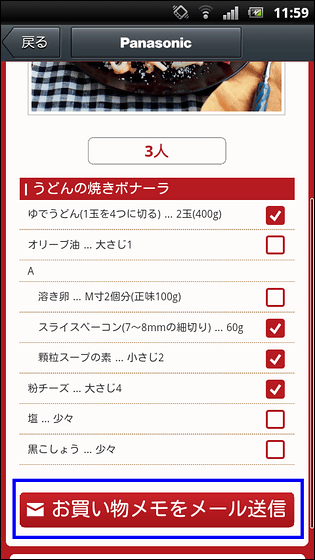
というわけで、専用アプリを入れたスマートフォンを持って近所のスーパーマーケットにやってきました。
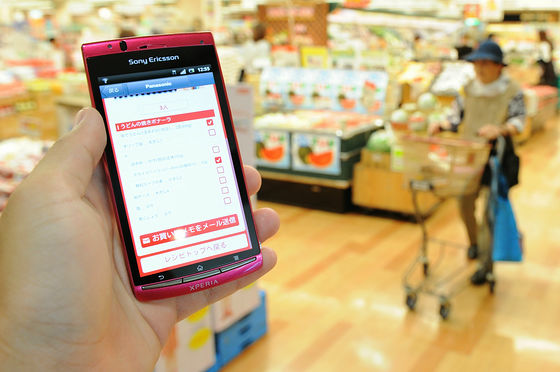
購入予定の食材を見つけるごとにチェックボックスをタップしていけば買い忘れを防げます。

食材一式がそろいました。

調理に必要な器具は包丁、まな板、スプーン、フォーク、ボウルにオーブンレンジに付属するグリル皿。

まずは、うどんをボールに入れて軽くほぐします。

オリーブオイルを投入。

ベーコンを刻んで……。

その上に玉子を入れます。

好みで顆粒状のスープの元を追加。

チーズも入れましょう。

塩コショウで味を整えます。

具一式をうどんにかけて……。

しっかりと混ぜ合わせます。

グリル皿に平らに並べて……。

後はオーブンレンジに入れて、スマホをかざすだけ。買い物から帰ってきてここまでの作業を終えるまでの所要時間は10分ほどなので、時間が無いときでも気軽に試せるレベルの料理です。

下ごしらえが完了したら、スマートフォンから「タッチで設定」をタップします。スマートフォンにあらかじめ登録されたレシピの内容と連携して自動で適切な調理時間を設定してくれるので、加熱のしすぎで食材を焦がしてしまったり、ムダに電力を使ってしまったりすることがないのが便利。
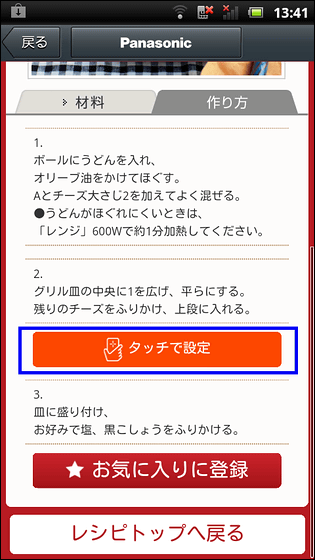
後は、実際にスマホをかざすだけでメニューにあった温度・時間が設定可能。実際に調理の設定を行う様子は以下のムービーで見られます。
スマートフォンでパナソニック「NE-R3500」の調理設定をやってみた - YouTube

加熱直後はこうなっています。グリル皿の上下から加熱されるので、ちゃんとムラなく火が通っており、麺もふっくら。

完成したものをお皿に盛りつけるとこんな感じ。

なお、気に入ったメニューはお気に入りに登録してあるので、次に作る際には1発で呼び出すことが可能。
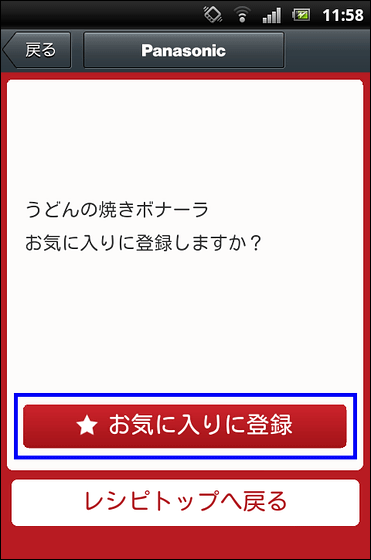
◆エコナビの機能をチェック
調理が終わった直後には以下の様に電気代の目安が表示されるので、ほとんどの人がかなりザックリとしか把握していなかった1回の調理コストがわかるので便利。
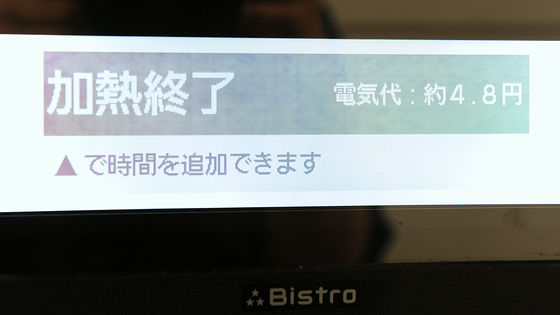
過去の調理で使用した電気料金も「設定」の「電気代確認」からチェックできます。
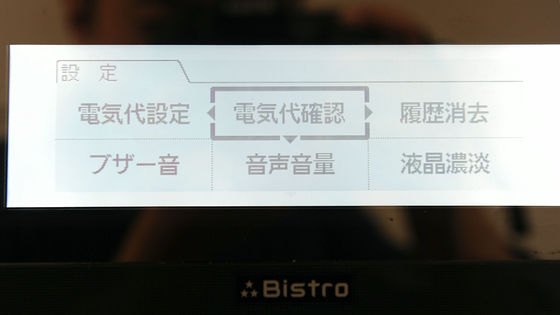
こんな感じでどんなメニューを選んでいくら使ったかが一目瞭然。
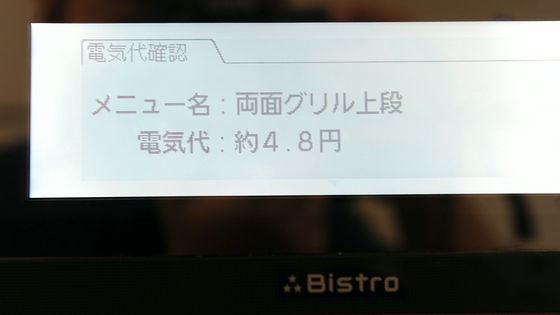
また、調理機能の面では焼き物、焼き魚、揚げ物などの自動メニューでは「スピードエリア加熱」と呼ばれる仕組みを搭載。マイクロウェーブを照射するアンテナの角度を調節し、さらに手前側の光ヒーターだけを使用することで、庫内の半分のエリアだけを使って調理することが可能になり、加熱時間を短縮し消費電力を低減しているとのこと。

さらに、グリルの上段で焼き物を、下段では煮物をつくるといった「合せ技セット」や冷凍と冷蔵の食材を同時に加熱する「2品同時温め」にも対応し、入れ替えの手間や時間を省いて効率よく調理をすることができるそうです。


なお、値段はオープン価格(パナソニック公式直販サイトに価格あり)となっています。
というわけで、スマートフォンをキッチンでも活用したい人や、電力使用量を減らして省エネに取り組みたい人、調理時間を短縮したりしたいという人は要チェックです。
1.0L 0.5~5.5合 スチームIHジャー炊飯器 SR-SX102 商品概要 | ジャー炊飯器 | Panasonic
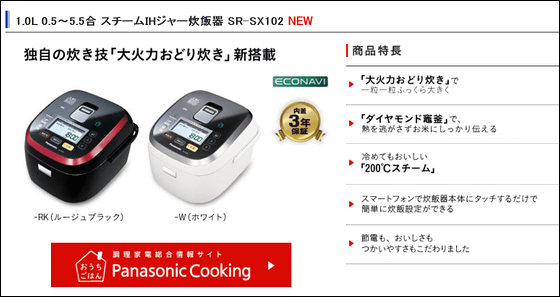
スチームオーブンレンジ NE-R3500 商品概要 | レンジ | Panasonic
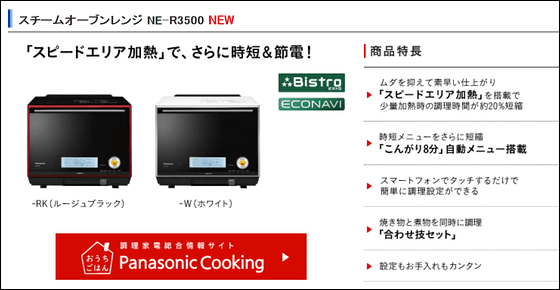
・関連コンテンツ
in レビュー, ハードウェア, 動画, 広告, Posted by darkhorse_log
You can read the machine translated English article I tried using a rice cooker "SR - SX 102….